做排版时,如果能在图片上添加文字,不仅能说明图片的主题,还能对图片起到平衡和点缀作用,让图片看起来更加高大上。
今天,我就跟大家分享两个在图片上添加文字的小技巧,超多头部公众号都在用哦~
01 使用“封面大图”样式
第一步:打开编辑器,在通用样式-图片中找到“封面大图”。
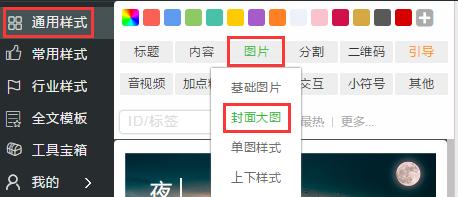
第二步:选择当前分类下的任意样式,点击样式,将样式写入编辑区中。
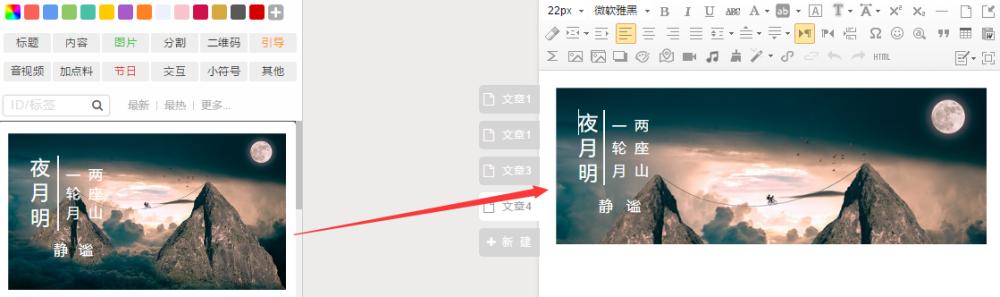
第三步:点击编辑区域的样式,在弹出的工具条中点击【背景图】按钮,即可替换原背景图,并添加自己想使用的图片。
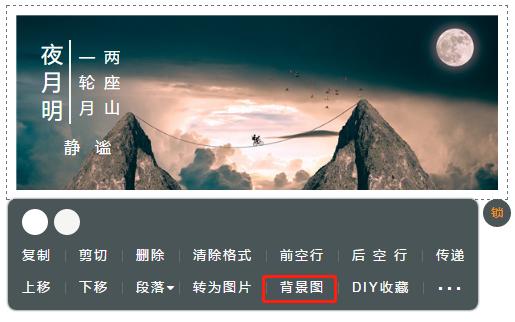
第四步:点击想要修改的文字,出现光标即可对文字进行修改。

动图演示:

02 使用插入背景图功能
第一步:直接在编辑器区域输入文字,然后选中文字,插入内容块。插入内容块(虚线框)的是为了方便选中区域。
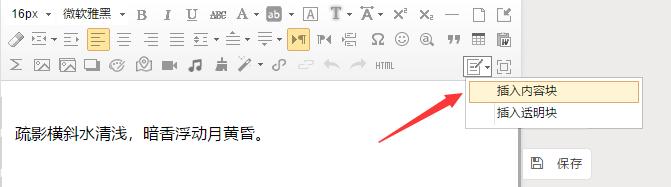
第二步:点击文字,在弹出的工具条中点击【背景图】按钮,可以选择系统推荐的背景图,也可以本地上传自己喜欢的背景图。
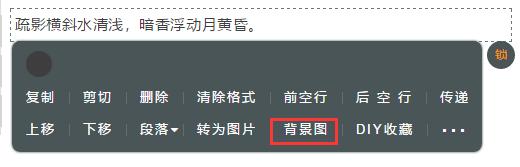
如果想追求更加梦幻、更加文艺的效果,可以在插入内容块的基础上,再插入一个透明块,打造出叠加背景的效果。
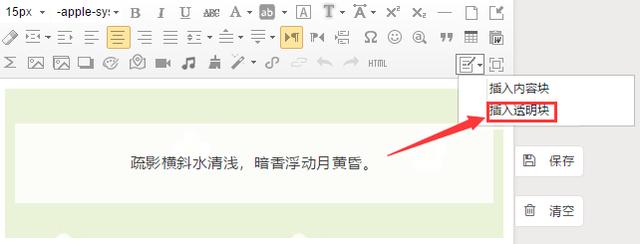
点击透明块,在弹出的工具条中点击“选取颜色按钮”,拉动系统色库下方的“透明度调节滑动条”,可以对透明块的透明度进行调节。
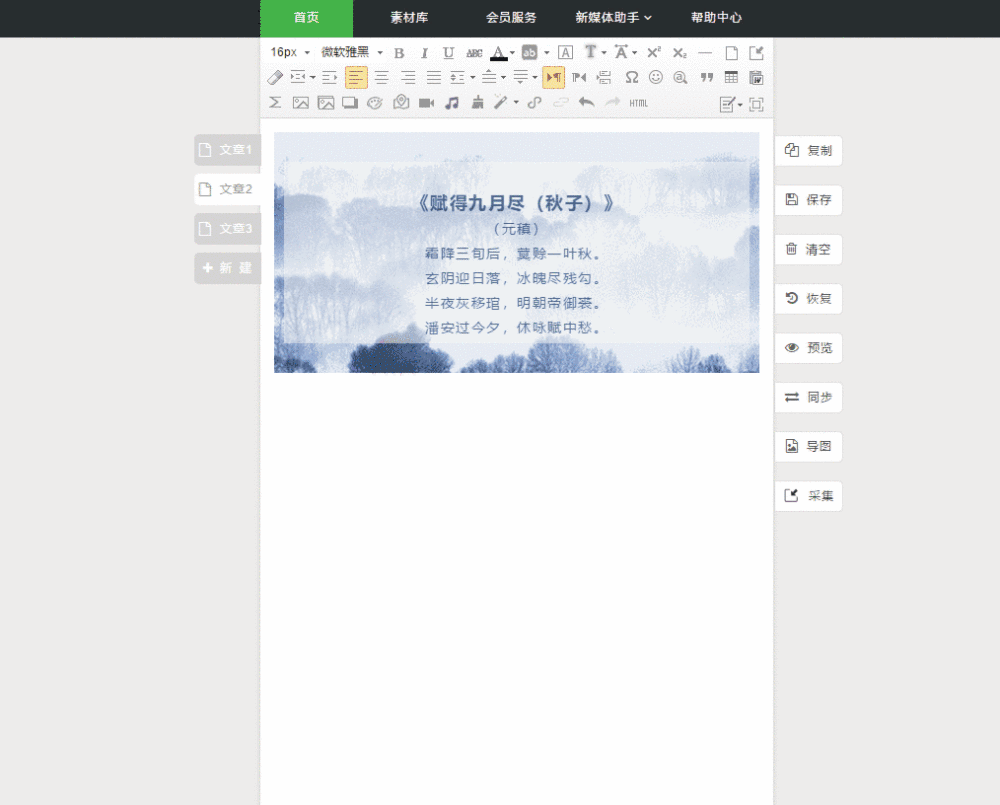
今天的分享是不是非常的实用且易学呢?快去试一试吧~






















 被折叠的 条评论
为什么被折叠?
被折叠的 条评论
为什么被折叠?








